
O să-ți arăt un exemplu pentru versiunile 29-a doua mea. În ziua scrierii, cea mai recentă versiune a browser-ului, astfel încât toată acțiunea va demonstra că este în ea (eu nu recomand să utilizați versiunea veche). Dacă versiunea de browser-ul este diferit de articol condus, încercați să apăsați combinația de taste Ctrl + Shift + Delete pentru a afișa ferestrele de curățare cache.
Important! Vă sfătuiesc să vă actualizați browserul la cea mai recentă versiune, pentru o muncă maximă sigură și confortabilă pe Internet. Puteți să o faceți chiar acum, iată manualul.
Cum să ștergeți memoria cache a browserului
Porniți browserul dvs. și faceți clic pe butonul Opera din colțul din stânga sus, apoi selectați elementul din meniul Setări.
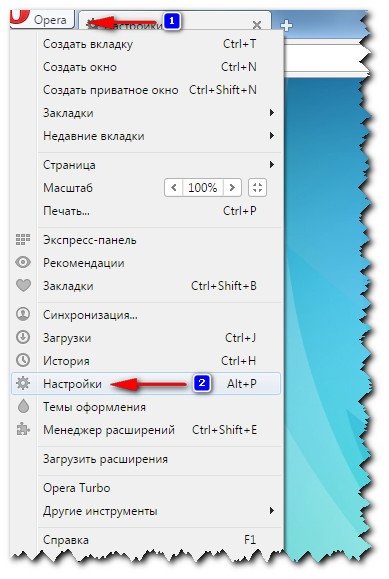
În fereastra care apare, faceți clic pe fila Securitate și faceți clic pe butonul din partea de sus Ștergeți istoricul navigării.
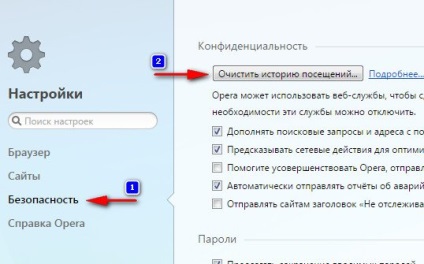
va apărea o fereastră înainte, în care să înceapă să menționeze perioada pentru care se va petrece curățarea memoriei cache și rețineți elemente verificator necesare pentru curățare. desigur Puteți lăsa un singur element Goliți memoria cache, dar eu recomand pentru a sărbători aceste 4 puncte, pentru o curățare mai amănunțită.
Aceeași fereastră poate fi apelată prin apăsarea combinației de taste:
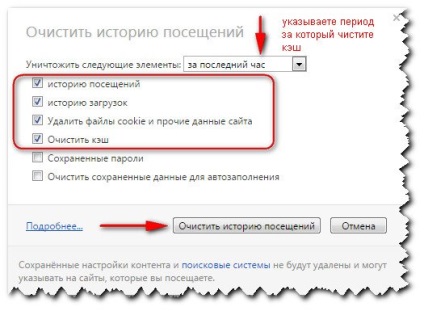
Toate, ultimul pas este să faceți clic pe butonul Șterge istoricul navigării. După un timp, memoria cache a browserului dvs. va fi șters.
Și vă voi spune la revedere, vă voi vedea în curând.
Articole similare
Trimiteți-le prietenilor: